
Innehållsförteckning:
- Författare John Day [email protected].
- Public 2024-01-30 12:45.
- Senast ändrad 2025-01-23 15:11.
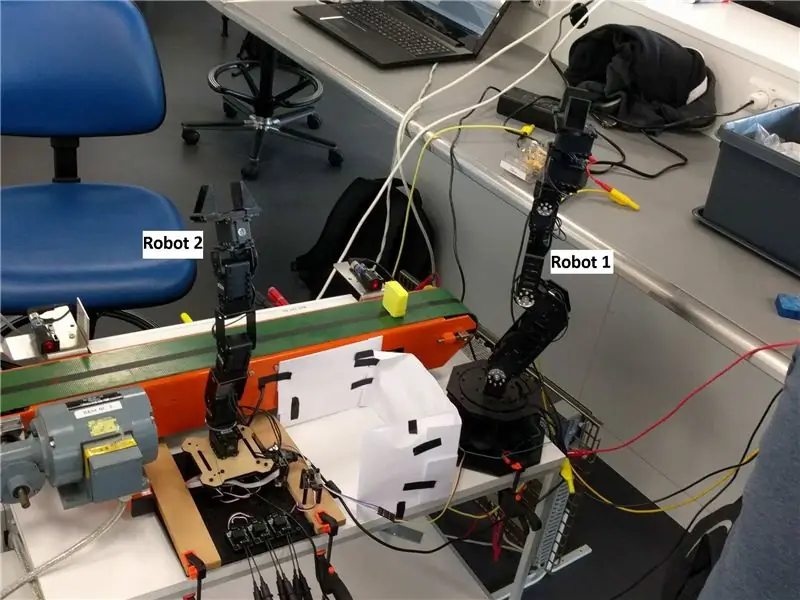
Denna instruerbara visar hur man gör ett överkill transportband-robotsystem, bestående av ett transportband, ett plc, två robotar och en Pixy-kamera. Systemets funktion är att ta ett färgat föremål från transportören och lämna det från robot 1 till robot 2, registrera färg och leverera dem på transportören igen. Detta instruerbara är bara på robotdelen. Guide till PLC och transportör visas inte.
Detta system är gjort för utbildningsändamål.
Stegen i detta system kommer att vara följande:
- Färgat föremål skickas ner i transportbandet.
- Sensor ansluten till PLC detekterar föremål vid transportörens ände.
- Transportören stannar.
- PLC skickar signal till Robot 1 (redo för upphämtning).
- Robot 1 plockar upp objektet och flyttar till överföringspositionen.
- Robot 1 skickar signal till robot 2 (redo för överföring)
- Robot 2 flyttar till överföringsläge.
- Robot 2 Tar föremålet.
- Objektet överförs i luften från robot 1 till robot 2.
- Robot 2 skickar signal till Robot 1 (objekt mottagen signal).
- Robot 2 tar objektet och skannar färgen med Pixy cam.
- Robot 2 skickar signal till PLC (signal för färgsortering).
- PLC lagrar färgen och håller koll på de färgade föremålen.
- Robot 2 skickar signal till PLC för att stoppa transportören.
- Robot 2 Sätter objektet tillbaka på transportören.
- Robot 2 skickar signal till PLC (objektleverans).
- Systemet upprepar processen.
Steg 1: Utrustning


Robotarm:
- 1 PhantomX Pincher robotarm (monteringsguide finns i PhantomX monteringsguide)
- 1 WidowX robotarm (monteringsguide finns i WidowX monteringsguide)
- Programvara för styrning av robotarmarna - Arduino IDE (https://www.arduino.cc/)
Färgdetekteringskamera:
- 1 Pixy Cam-EV3 CMU CAM5
- Programvara för Pixy -kameran (Pixy -programvara)
Kontroller:
2 ArbotiX-M Robocontroller (Guide för installation av ArboitX)
Hårdvara:
- 1 Robot Geek Large Workbench
- 4 RobotGeek -relä
- 1 litet LED -ljus
Steg 2: ArbotiX-M
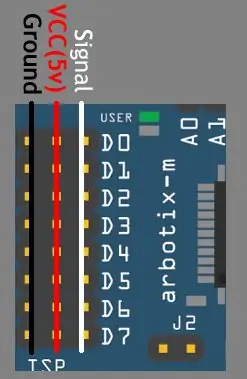


ArbotiX-M:
Ovan är en bild från ArbotiX-M-kortet och hur de är konfigurerade för Robot 1 och Robot 2.
Robot 1:
- Reläet som är anslutet till PLC är anslutet till D16 (röd cirkel)
- Kommunikationen mellan de två robotarna är ansluten till D4 och D63 (sänd- och mottagningssignal)
- Den svarta cirkeln är var man ska ansluta usb -anslutningen, så det är möjligt att programmera kortet.
- Den lila cirkeln är där den första servon är ansluten (endast den första, resten är ansluten genom varje motor).
Robot 2:
- De tre reläer på robot 2 är anslutna till D2, D4 och D6 (de röda cirklarna till vänster).
- Ljuset är anslutet till D23 (röd cirkel till höger)
- Kommunikationen mellan de två robotarna är ansluten till D12 och D13 (sänd- och mottagningssignal)
- Den gröna cirkeln anger var man ska kommunicera med Pixy CMUcam5.
- Den svarta cirkeln är var man ska ansluta usb -anslutningen, så det är möjligt att programmera kortet.
- Den lila cirkeln är där den första servon är ansluten (endast den första, resten är ansluten genom varje motor).
Steg 3: Pixy
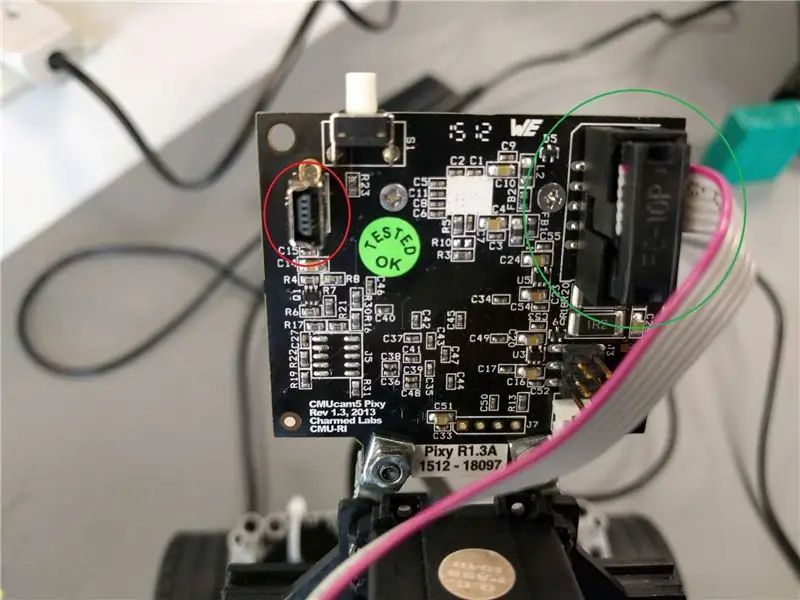
Den gröna cirkeln är anslutningen för att kommunicera med Arbotix -kortet.
Den röda cirkeln är USB -anslutningen.
Steg 4: Reläer
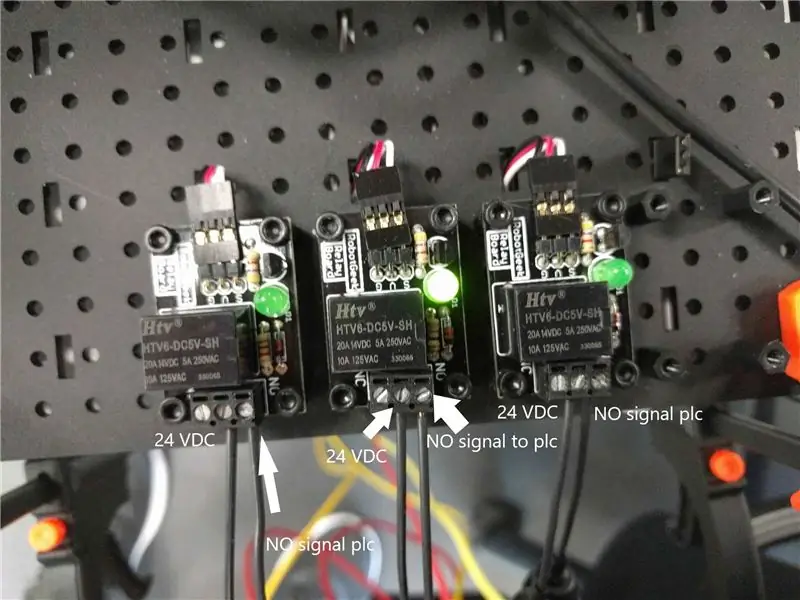
Reläer på robotarna:
De tre reläerna på robot 2 är anslutna för att skicka en signal till PLC när den är aktiverad.
- Signal när robot 2 har placerat ett föremål på transportören.
- Signal för att upptäcka röd färg.
- Signal för att upptäcka blå färg.
Det fjärde reläet är anslutet till PLC. Den skickar en signal till Robot 1 när den är aktiverad.
4. Signalera när objektet är klart för upphämtning.
Steg 5: Så här konfigurerar du systemet

Fysisk inställning:
Eftersom de två robotarna ska överföra objekt mellan dem måste robotarnas plats förbli densamma. Därför har klämmor använts för att hålla robotarna på plats. När robotarna är på plats kan programmeringen göras.
Det kan vara problem med Pixy -kameran som upptäcker färger när den inte ska upptäcka någonting. Belysningen och färgerna i rummet är vanligtvis orsaken. För att motverka detta har en vit kartong gjorts av papper, och vi placerade ett litet starkt ljus bredvid Pixy -kameran.
Steg 6: Kod
Koden för Robot 1 och Robot 2 finns i zip -filerna. Gör gärna din egen kod eller gör ändringar i den befintliga koden.
Steg 7: Förbättringar

För att säkerställa att föremålen alltid har rätt placering på transportören vore det att föredra att installera styrskenor.
En stabil ljuskälla och att ha ett slutet rum för Pixy -kameran skulle också göra det mycket lättare att fånga med färger.
Se till att jorda robotarna till en gemensam grund. Signalproblem mellan de två robotarna kan uppstå om de inte är ordentligt jordade.
Steg 8: Systemkörning

Video av systemet körs
Rekommenderad:
Arduino Car Reverse Parking Alert System - Steg för steg: 4 steg

Arduino Car Reverse Parking Alert System | Steg för steg: I det här projektet kommer jag att utforma en enkel Arduino Car Reverse Parking Sensor Circuit med Arduino UNO och HC-SR04 Ultrasonic Sensor. Detta Arduino -baserade bilomvändningsvarningssystem kan användas för autonom navigering, robotavstånd och andra
Steg för steg PC -byggnad: 9 steg

Steg för steg PC -byggnad: Tillbehör: Hårdvara: ModerkortCPU & CPU -kylarePSU (strömförsörjningsenhet) Lagring (HDD/SSD) RAMGPU (krävs inte) CaseTools: Skruvmejsel ESD -armband/mathermisk pasta med applikator
Overkill Model Rocket Launch Pad !: 11 steg (med bilder)

Overkill Model Rocket Launch Pad !: För ett tag sedan släppte jag ett Instructables -inlägg om min ‘Overkill Model Rocket Launch Controller’ tillsammans med en YouTube -video. Jag gjorde det som en del av ett stort modellraketprojekt där jag gör allt så överdrivet som möjligt, i ett försök att lära
Overkill Model Rocket Launch Controller !: 9 steg (med bilder)

Overkill Model Rocket Launch Controller !: Som en del av ett stort projekt med modellraketer behövde jag en controller. Men som alla mina projekt kunde jag inte bara hålla mig till grunderna och göra en handhållen knapp med en knapp som bara lanserar en modellraket, nej, jag var tvungen att gå extremt överkill
Akustisk levitation med Arduino Uno Steg-för-steg (8-steg): 8 steg

Akustisk levitation med Arduino Uno Steg-för-steg (8-steg): ultraljudsgivare L298N Dc kvinnlig adapter strömförsörjning med en manlig DC-pin Arduino UNOBreadboardHur det fungerar: Först laddar du upp kod till Arduino Uno (det är en mikrokontroller utrustad med digital och analoga portar för att konvertera kod (C ++)
